Használatalapú fizetéses számlázás beállítása
Áttekintés
Többnyelvű szervezetben dolgozik? A tartalmakat befogadóbbá teheti, ha olyan videókat hoz létre, amelyeket munkatársai könnyen megtekinthetnek és megérthetnek az elsődleges nyelvükön. Az átiratfordításokkal több mint 100 támogatott nyelvre fordíthatja le a videók átiratait és feliratait. A fordítás után a nézők kiválaszthatják a lefordított átiratot és feliratokat a videó megtekintése közben.
A Stream for SharePoint együttműködött a Microsoft Syntex, hogy robusztus és megfizethető, használatalapú fizetéses megoldást biztosítson az átiratfordítási igényekhez.
Előfeltételek
Microsoft Syntex használatalapú fizetés használatához a következőkre van szüksége:
-
Azure-előfizetés ugyanabban a bérlőben, mint Microsoft Syntex
-
Egy Azure-erőforráscsoport az előfizetésben
Ha már rendelkezik ezekkel az erőforrásokkal más célokra, Microsoft Syntex is használhatja őket.
További információ az Azure-előfizetések létrehozásáról: Kezdeti Azure-előfizetések létrehozása.
További információ az Azure-erőforráscsoportok létrehozásáról: Azure-erőforráscsoportok kezelése az Azure Portal használatával.
Használatalapú fizetéses számlázás beállítása
Kattintson a Microsoft Syntex konfigurálása használatalapú fizetéshez hivatkozásra.
Microsoft Syntex beállítása
Kattintson a Microsoft Syntex beállítására szolgáló hivatkozásra.
Átiratfordítás engedélyezése az M365 Felügyeleti központban
A Microsoft 365 Felügyeleti központ eléréséhez és az átiratok fordításának engedélyezéséhez globális rendszergazdai vagy SharePoint-rendszergazdai engedélyekkel kell rendelkeznie. Már rendelkeznie kell a használatalapú fizetéses számlázás beállítására, valamint a Microsoft Syntex beállítására.
-
A bal oldali navigációs panelen kattintson a Beállítás elemre.
-
Görgessen le, amíg meg nem találja a Fájlok és tartalom szakaszt, majd kattintson a Tartalom AI használata Microsoft Syntex option
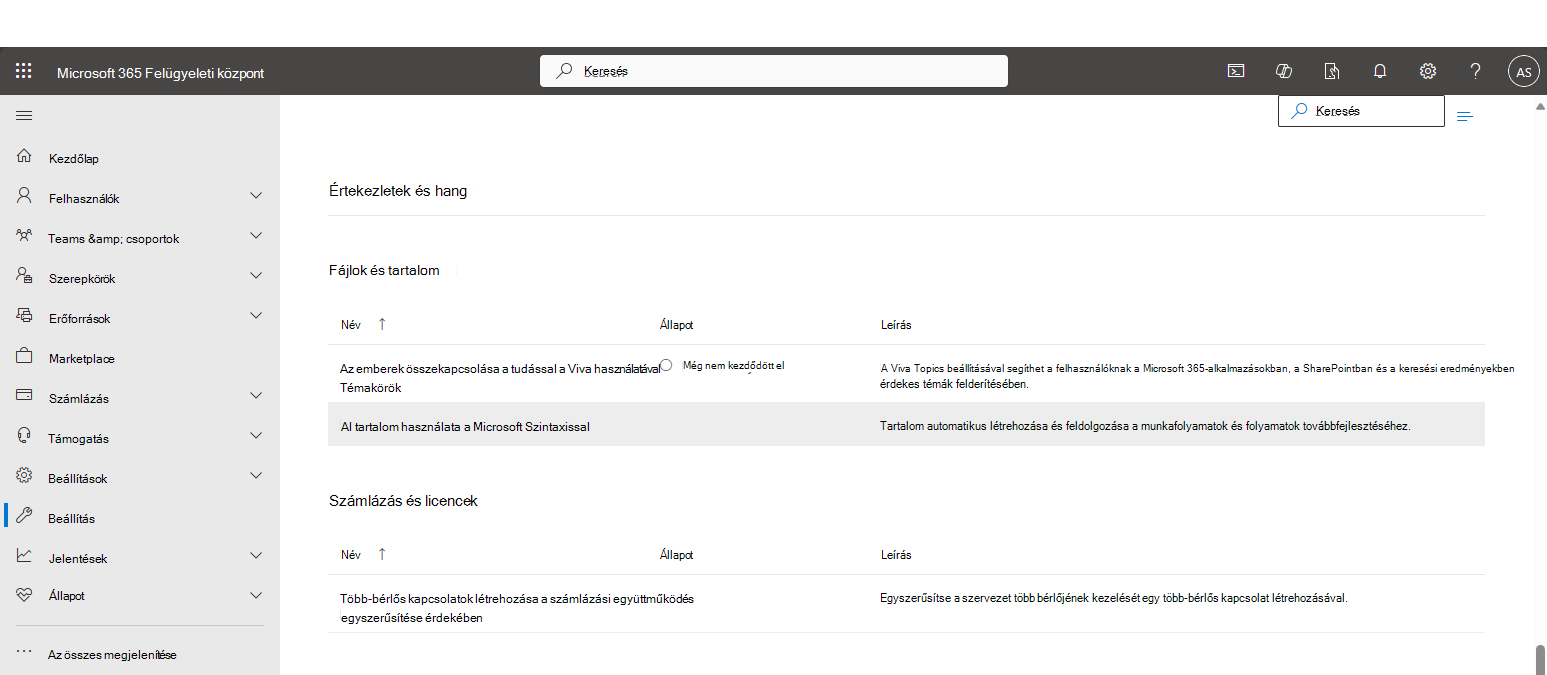
-
A Tartalom AI használata Microsoft Syntex területen, majd az Első lépések területen keresse meg és kattintson a Manage Microsoft Syntex card
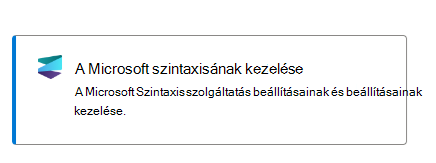
-
A Syntex navigációs panelje megnyílik a jobb oldalon. Keresse meg a Videó lehetőséget, és kattintson a
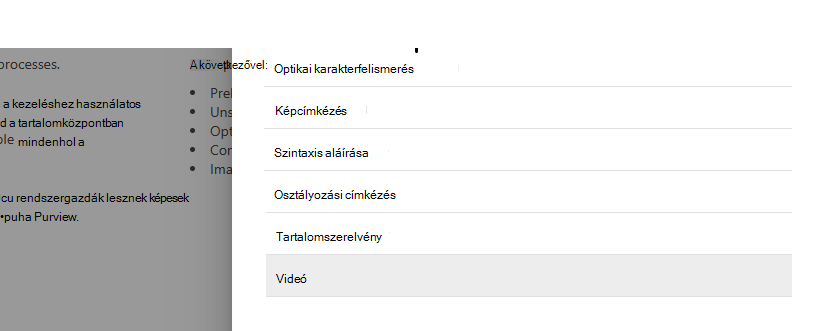
-
Az Állapot módosításához kattintson a Szerkesztés hivatkozásra
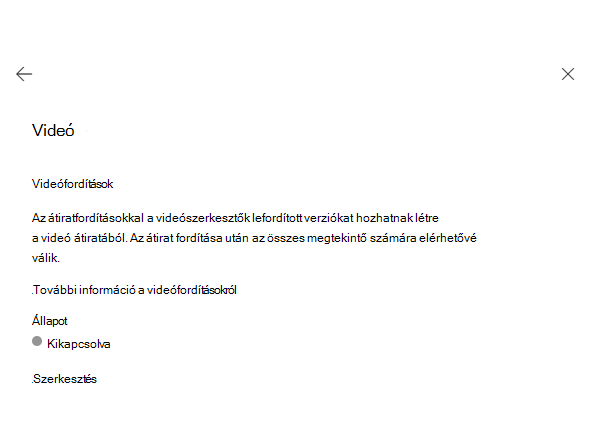
-
A videófordítások engedélyezéséhez kattintson a kapcsolóra Be állásba, majd kattintson a Mentés gombra
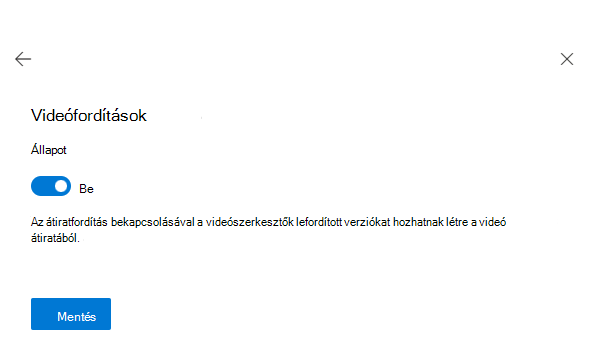
-
Végül kattintson a vissza nyílra a bal felső panelen, és ellenőrizze, hogy a Videófordítás állapota be van-e kapcsolva. Most már bezárhatja a panelt.
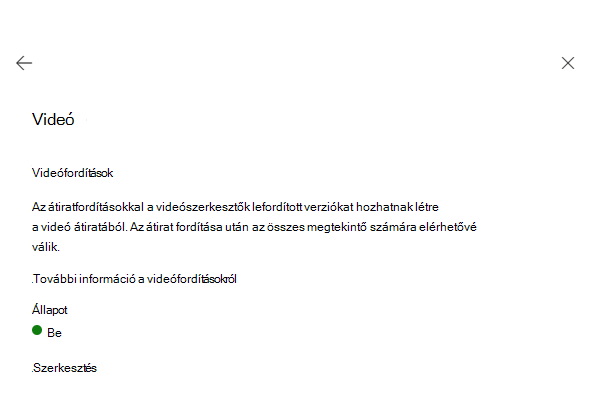
-
Most már le kell tudnia fordítani az átiratot a Stream for SharePoint-videókban. További információt az Átiratok fordítása a Stream for SharePointban című szakaszban talál.
Átiratok fordítása a Stream for SharePointban
A videótulajdonosok több mint 100 különböző nyelven fordíthatnak le egy meglévő átiratot, és minden videómegtekintő számára könnyen elérhetővé tehetik őket átiratként és feliratként.
Az átirat fordításához válassza a Videóbeállítások lehetőséget a weblejátszó jobb felső sarkában. Ha be van zárva, bontsa ki az Átiratok és feliratok szakaszt, majd válassza a Fordítás lehetőséget.
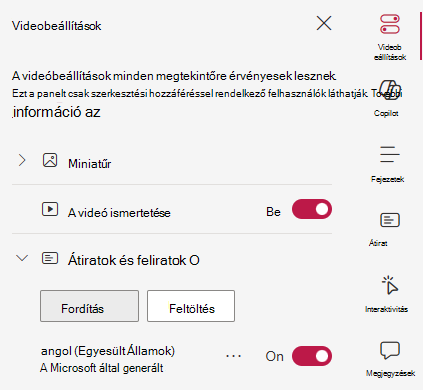
Megjegyzés: A videónak tartalmaznia kell legalább egy átiratot a Fordítás gomb megjelenítéséhez. Az átiratfájl létrehozásához és feltöltéséhez tekintse meg a videók feliratainak és átiratainak kezelését ismertető szakaszt.
A Fordítás párbeszédpanelen válassza ki a lefordítani kívánt átiratot a Forrásnyelv legördülő menüben
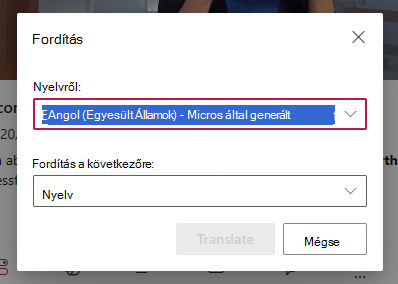
Tipp: Ha csak egy átirat található a videóban, a Forrásnyelv legördülő menüben nem lesznek elérhető további lehetőségek.
Az átirat fordításának nyelve pedig a Fordítás legördülő menüben lesz lefordítva.
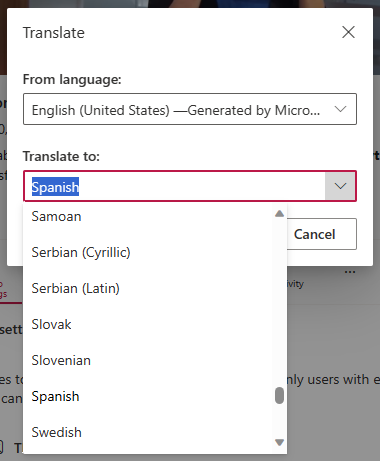
Válassza a Fordítás parancsot.
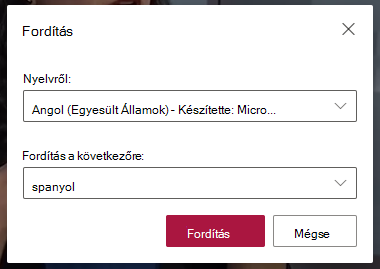
A videó hosszától függően az átirat fordítása eltarthat néhány percig.
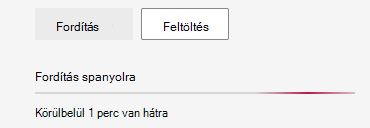
Az újonnan lefordított átiratok az Átiratok és feliratok szakaszban jelennek meg, és minden átirat ugyanazokkal a funkciókkal rendelkeznek, mint például a letöltés, a törlés, a csere, a keresés és a szerkesztés (az átiratok képességeiről további információt a Feliratok és átiratok kezelése a videóhoz című cikkben talál).
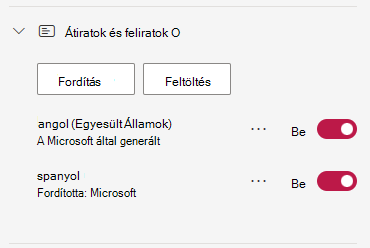
Ekkor az újonnan lefordított átirat minden videómegtekintő számára elérhető lesz feliratként vagy az átirat panelen.
Fontos: Minden alkalommal, amikor sikeresen lefordított egy átiratot, a forrásátiratból lefordított karakterek száma alapján számítunk fel díjat a Microsoft Syntex mérő aktuális díjszabása szerint. A lefordított átiratok megtekintéséért nem számítunk fel díjat.
Afrikaans (af), albán (sq), amharic (am), arab (ar), örmény (hy), asszamese (as), azerbajdzsáni (latin) (az), Bangla (bn), Bashkir (ba), baszk (eu), bosnyák (latin) (bs), bolgár (bg), kantoni (hagyományos) (yue), katalán (ca), egyszerűsített kínai (zh-Hans), hagyományos kínai (zh-Hant), horvát (hr), cseh (cs), dán (da), Dari (prs), Divehi (dv), holland (nl), angol (en), észt (et), ferörös (fo), Fijian (fj), Filippínó (fil), finn (fi), francia (fr), francia (Kanada) (fr-ca), galíciai (gl), grúz (ka), német (de), görög (el), gujarati (gu), haiti kreol (ht), héber (he), hindi (hi), magyar (hu), izlandi (is), indonéz (id) ), Inuinnaqtun (ikt), Inuktitut (iu), Inuktitut (latin betűs) (iu-Latn), ír (ga), olasz (it), japán (ja), Kannada (kn), kazak (kk), khmer (km), koreai (ko), kurd (central) (ku), Kirgiz (cirill betűs) (ky), Lao (lo), lett (lv), litván (lt), macedón (mk), maláj (mg), maláj (latin betűs) (ms), maláj (ml), máltai (mt), maori (mi), marathi (mr), mongol (cirill betűs) (mn-cirl), mongolian (Hagyományos) (mn-Mong), Mianmar (my), Nepali (ne), norvég (nb), Odia (vagy), Pashto (ps), perzsa (fa), lengyel (pl), portugál (Brazília) (pt), portugál (Portugália) (pt-pt), Punjabi (pa), Queretaro Otomi (otq), román (ro), orosz (ru), szamoai (latin betűs) (sm), szerb (cirill betűs) (sr-cyrl), szerb (latin) (sr-Latn), szlovák (sk), szlovén (sl), szomáliai (arab) (so), spanyol (es), szuahéli (latin) (sw), svéd (sv), tahitian (ty), tamil (ta), taár (latin) (tt), telugu (te), thai (th), tibeti (bo), Tigrinya (ti), tongan (to), török (tr), türkmén (latin) (tk), ukrán (uk), felső sorbián (hsb), urdu (your), ujgur (arab) (ug), Üzbég (latin betűs) (uz), vietnami (vi), walesi (cy), Zulu (zu).










